Kako prilagoditi izgled pokretanja sustava Windows 10 zamjenom .xml datoteke
Korisnici Windowsa mogu odabrati primijeniti prilagođeni izgled Start(customized Start layout) na svoje računalo zamjenom .xml datoteke(.xml file) novom koja ima najnoviju vremensku oznaku. Datoteka je navedena u postavkama politike Start Layout . Slijedite upute dane u postu da biste započeli.
Prilagodite početni izgled sustava Windows 10
Promjene izgleda mogu se jednostavno implementirati prepisivanjem .xml datoteke koja sadrži izgled. U tu svrhu nije potrebno ponovno slikanje. Da biste primijenili prilagođeni izgled Start na lokalnom računalu putem objekta grupne politike(Group Policy Object) ( GPO ), učinite kako slijedi.
- Idite na Korisnička konfiguracija.
- Odaberite Administrativni predlošci.
- Odaberite izbornik Start i traku zadataka.
- Prijeđite na desno okno.
- Desnom tipkom miša kliknite Start Layout .
- Odaberite Uredi(Select Edit) da biste otvorili postavke pravila za početak izgleda .(Start Layout)
- Označite opciju Omogućeno.
- Navedite put do .xml datoteke pod naslovom Opcije(Options) koje sadrži izgled Start i Taskbar .
- Dodaj komentar.
Imajte(Please) na umu da metoda stvara lokalnu grupnu politiku(Group Policy) koja se primjenjuje na sve korisnike na računalu.
Pročitajte(Read) : Kako uvesti, izvesti izgled izbornika Start pomoću PowerShell-a(How to Import, Export Start Menu layout using PowerShell) .
Press Win+R u kombinaciji da biste otvorili dijaloški okvir Pokreni .(Run)
Upišite ' gpedit.msc' u prazno polje okvira i pritisnite Enter .
Kada se otvori uređivač grupnih pravila(Group Policy Editor) , idite na unos korisničke konfiguracije .(User Configuration)
Zatim odaberite mapu Administrativni predlošci(Administrative Templates) i proširite je.
Odaberite izbornik Start i(Start Menu and Taskbar) mapu na traci zadataka za prikaz podmapa ispod njih.
Odaberite podmapu Obavijesti .(Notifications)
Prijeđite na desno okno i pod naslovima Postavka(Setting) pomaknite se prema dolje do unosa Početak izgleda .(Start Layout )
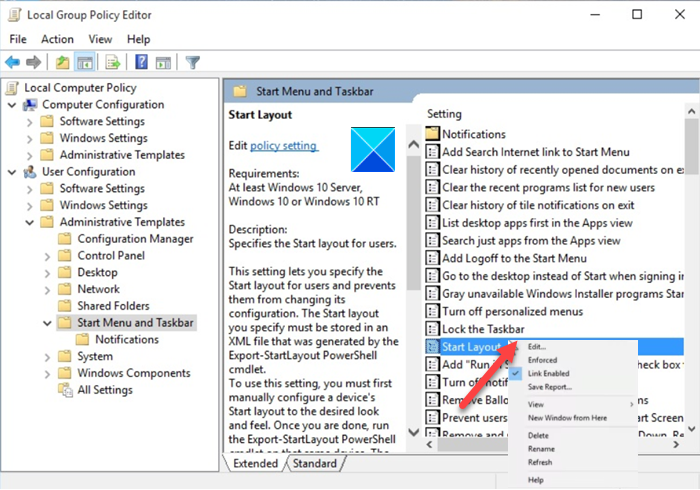
Desnom tipkom miša kliknite(Right-click) unos i odaberite opciju Uredi(Edit) da biste otvorili postavke politike Start Layout .
Ovdje označite opciju Omogućeno(Enabled) .

U prozoru Opcije(Options) navedite put do .xml datoteke koja sadrži početni(Start) izgled. Na primjer, C:\Users\Test01\StartScreenMarketing.xml .
Kada završite, pritisnite gumb OK , a zatim odaberite gumb Primijeni(Apply) .
Nakon što izvršite promjene u izgledu kako je gore opisano, Pravila grupe(Group Policy) će uvesti i primijeniti ažurirani izgled izbornika Start(Start Menu) sljedeći put kada se bilo koji korisnik prijavi.
Pročitajte: (Read:) Prilagođeni izgled izbornika Start se gubi nakon nadogradnje na Windows 10(Custom Start Menu layout is lost after Windows 10 upgrade) .
Related posts
Blokirajte Microsoft Edge oglase koji se pojavljuju u izborniku Start u sustavu Windows 10
Kako prikvačiti Microsoftove popise obveza na izbornik Start u sustavu Windows 10
Start Everywhere alternativa je izborniku Start za Windows 10
U izborniku Start u sustavu Windows 10 nedostaju prikvačene ikone web-mjesta
Kako prikvačiti prečac web stranice na izbornik Start u sustavu Windows 10
Što učiniti ako vaš izbornik Start u sustavu Windows 10 ne radi?
Upravljajte grupama pločica i prečaca na izborniku Start u sustavu Windows 10
Prikvačite web-mjesto na traku zadataka ili izbornik Start pomoću Edgea u sustavu Windows 10
Popravite kako izbornik Start ne radi u sustavu Windows 10
Kako onemogućiti žive pločice u izborniku Start u sustavu Windows 10
Prilagođeni izgled izbornika Start se gubi nakon nadogradnje na Windows 10
Kako sakriti aplikacije iz izbornika Start sustava Windows 10 -
Kako prikvačiti kontakte na programsku traku ili na izbornik Start u sustavu Windows 10
10 načina za organiziranje i promjenu izbornika Start u sustavu Windows 10 -
Desni klik ne radi na izborniku Start ili traci zadataka u sustavu Windows 11/10
Kako promijeniti veličinu pločica u sustavu Windows 10, na izborniku Start
Kako prikvačiti web stranicu na programsku traku ili izbornik Start u sustavu Windows 10
Omogućite novi izbornik Start u sustavu Windows 10 verzije 2004 sada
Uklonite tamne pločice izbornika Start na problemu sa sustavom Windows 10
Kako dodati ili ukloniti mape izbornika Start sustava Windows 10 -
